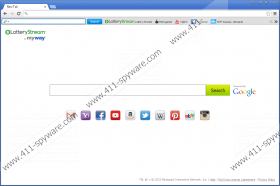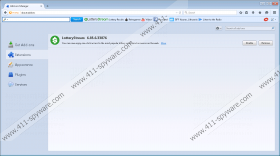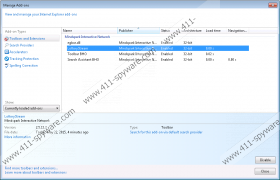LocalScavenger Toolbar Guida per la rimozione
Ti consigliamo di rimuovere LocalScavenger Toolbar momento in cui si nota che viene aggiunto al vostro Internet Explorer, Google Chrome o Mozilla Firefox perché è inaffidabile. Naturalmente, si potrebbe non voler farlo perché questo software promette di consentono di accedere a lavoro, noleggio, mobili e animali annunci (piccoli annunci). In cima a quello, si dice che sarà sufficiente fare clic su un pulsante posizionato sulla barra degli strumenti e sarete in grado di trovare gli eventi locali. Anche se LocalScavenger Toolbar sembra essere davvero utile software, pensiamo che sarebbe meglio rimuoverlo. È particolarmente vero se ha inserito il sistema senza il vostro permesso. Inoltre, è consigliabile eliminare LocalScavenger Toolbar se non hai trovato utile a tutti.
Molti utenti di computer che installano LocalScavenger Toolbar sui loro sistemi di notare che il loro fornitore di Home page e ricerca sono state sostituite da ask.com. Questo motore di ricerca non è dannoso, ma potrebbe ancora fornire con alcuni link sponsorizzati, quindi sarebbe una decisione intelligente per sbarazzarsi di esso e impostare un altro motore di ricerca. Tenete a mente che ci sono centinaia di plugin del browser sviluppato da Mindspark Interactive Network, Inc., che significa che si potrebbe notare una barra degli strumenti nuovamente aggiunto al tuo browser. Se non si desidera che questo accada, assicurarsi di installare uno strumento di sicurezza affidabile sul sistema e tenerlo abilitato.
C'è una lieve possibilità che altri programmi indesiderati sono entrati nel sistema insieme con LocalScavenger Toolbar. Ciò è probabile soprattutto se avete scaricato LocalScavenger Toolbar da un sito Web di terze parti. Si potrebbe anche non sapere che hai inaffidabili programmi installati, quindi sicuramente si dovrebbe verificare la condizione del vostro sistema. I nostri specialisti consiglia di controllare prima il pannello di controllo. Se trovate programmi sconosciuti, trovare maggiori informazioni su di loro e poi rimuoverli tutti nel caso in cui essi sono veramente inaffidabili. Non dimenticate che potrebbero nascondere programmi indesiderati sul vostro sistema e potrebbe non essere in grado di individuarli selezionando Pannello di controllo.
Al fine di rimuovere LocalScavenger Toolbar, si dovrebbero seguire le nostre istruzioni di rimozione manuale passo dopo passo. In realtà, non è così facile sbarazzarsi di questo plugin per browser, così abbiamo sicuramente capire se si vuole lasciare il lavoro per un dispositivo di rimozione malware automatico, come SpyHunter. Deve essere accennato che uno strumento antimalware cancellerà tutte le infezioni esistenti, considerando che le nostre istruzioni verranno aiuterà a rimuovere solo LocalScavenger Toolbar. Per non lasciare altri programmi sospetti, dovreste controllare stato del sistema dopo la rimozione manuale di LocalScavenger Toolbar e poi cancellare le infezioni esistenti.
Rimuovere LocalScavenger Toolbar
Windows XP
- Fare clic sul pulsante Start .
- Selezionare Pannello di controllo.
- Fare clic su Aggiungi o Rimuovi programmi.
- Selezionare il programma e selezionare Rimuovi.
Windows 7 e Vista
- Apri il menu Start .
- Selezionare Pannello di controllo.
- Fare clic su Disinstalla un programma.
- Pulsante destro del mouse sul programma indesiderato.
- Fare clic su disinstallare.
Windows 8
- Toccare il tasto Windows + R.
- Inserire il Pannello di controllo nella casella e fare clic su OK.
- Fare clic su Disinstalla un programma.
- Selezionare l' applicazione e fare clic su Disinstalla.
Internet Explorer
- Lanciare il browser e rubinetto Alt + T.
- Seleziona Opzioni Internet e quindi fare clic sulla scheda Avanzate .
- Fare clic su Reimposta.
- Controllare la casella posizionata accanto a Elimina impostazioni personali.
- Fare clic sul Reset pulsante ancora una volta.
Mozilla Firefox
- Apri il tuo browser e toccare Alt + H.
- Selezionare informazioni di risoluzione dei problemi.
- Fare clic su Reimposta Firefox.
- Fare clic sul pulsante Reset Firefox nella finestra di dialogo nuovo.
Google Chrome
- Apri il tuo browser e toccare Alt + F.
- Selezionare Impostazioni e fare clic su che Mostra impostazioni avanzate.
- Fare clic su Reimposta le impostazioni del browser.
- Fare clic sul pulsante Reset per reimpostare il tuo browser.
LocalScavenger Toolbar Screenshot